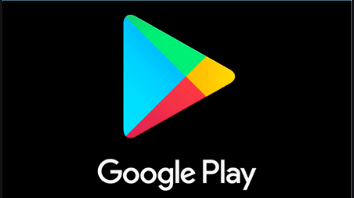VSCO: Làm sao để lưu hình ảnh trong VSCO chất lượng cao? Ứng dụng
VSCO: Làm sao để lưu hình ảnh trong VSCO chất lượng cao? Ứng dụng
VSCO full trong thời gian dần đây luôn có những bản cập nhật mới với giao diện cũng nhiều thay đổi, với những bạn đã từng sử dụng VSCO thì sẽ không khó khăn với việc làm quen với giao diện mới, nhưng với nhiều bạn chưa hoặc vẫn còn “bỡ ngỡ” thì việc sử dụng VSCO cũng tương đối khó khăn. Bài viết dưới đây sẽ hướng dẫn bạn cách lưu hình ảnh trong VSCO.

- Hướng dẫn khôi phục mật khẩu cho tài khoản VSCO
- VSCO: Làm sao để đăng nhập và đăng xuất tài khoản VSCO?
Hướng dẫn cách lưu hình ảnh trong VSCO
Bạn có thể lưu lại nhiều hình ảnh như bạn muốn từ thư viện VSCO của bạn đơn giản bằng cách khai thác một lần trên mỗi hình ảnh, và sau đó chọn biểu tượng tùy chọn ở góc dưới bên phải (3 chấm).

Tiếp theo, gõ vào ‘Save to Camera Roll‘ để lưu hình ảnh của bạn vào thư viện hình ảnh của điện thoại.

VSCO cho phép bạn lưu ảnh với các kích thước ảnh khác nhau, bạn có thể chọn size ảnh tùy ý hoặc chọn size ảnh gốc như hình bên dưới để lưu.

Lưu ý, khi bạn chọn nhiều ảnh để lưu thì sẽ không chọn các kích thước size khi rõ mà chỉ có Small, Medium, Large tương ứng là nhỏ, trung bình, lớn và kích thước gốc. Bạn chọn Actual Size để có được bức ảnh đẹp nhất. Chúc bạn thành công!
Theo: VSCO
- Share CrocoBlock key trọn đời Download Crocoblock Free
- Cung cấp tài khoản nghe nhạc đỉnh cao Tidal Hifi – chất lượng âm thanh Master cho anh em mê nhạc.
- Đội hình bóng rổ Golden State Warriors mạnh nhất lịch sử NBA
- Top 10 lời chúc sinh nhật độc đáo trên facebook dành tặng bạn bè mà bạn không nên bỏ qua
- Word Swag Ứng dụng,Ảnh & Video
- Quy định về thời hạn lưu hành xe ô tô dưới 9 chỗ mới nhất hiện nay
- Cách chèn nhạc vào vivavideo trên iphone 6 mới và nhanh nhất
Bài viết cùng chủ đề:
-
TOP 8 ứng dụng đọc sách tốt nhất trên smartphone Ứng dụng
-
TOP 5 ứng dụng tải hình nền đẹp, chất lượng cao cho iOS Ứng dụng
-
TOP 5 ứng dụng chỉnh sửa ảnh giúp INSTAGRAM triệu follow Ứng dụng
-
10 ứng dụng du lịch giúp chuyến đi của bạn tuyệt vời hơn Ứng dụng
-
Ứng dụng chụp ảnh tốt nhất cho iPhone và iPad năm 2019 Nhiếp ảnh,Ứng dụng
-
Những ứng dụng hẹn hò thú vị giúp bạn thoát “kiếp FA” Ứng dụng
-
Giới thiệu cách giảm cân dễ dàng với 3 app tính calo khoa học Ứng dụng,Tiện ích
-
Chia sẻ 8 website tạo logo miễn phí tốt nhất Thủ thuật,Ứng dụng
-
Các ứng dụng quay video màn hình cho Android (có âm thanh) Ứng dụng,Tiện ích
-
Các ứng dụng theo dõi giấc ngủ tốt nhất trên Apple Watch Ứng dụng
-
Nhanh tay tải nhanh các ứng dụng iOS miễn phí từ giữa tháng 05/2020 Uncategorized,Ứng dụng
-
Đã có thể đăng ký dịch vụ Game Apple Arcade trên iOS 13 Ứng dụng
-
Google Translate Ứng dụng,Tiện ích
-
8mm Vintage Camera Ứng dụng,Ảnh & Video
-
SOVS Ứng dụng,Ảnh & Video
-
Spotify Ứng dụng,Tiện ích